Ismerje meg, hogyan hamisíthat meg helymeghatározást a Find My iPhone alkalmazásban, hogy megakadályozza a nyomon követést
A Find My egy olyan alkalmazás, amely segít megtalálni Apple-eszközeit, és megosztani tartózkodási helyét barátaival és családjával. A digitális lábnyom létrehozásának elengedhetetlen eszközévé vált. De mi van akkor, ha titokban akarja tartani a hollétét? Mit csinálnál? Ebben az egyszerű cikkben megvizsgáljuk a hamisítás fogalmát, amely lehetővé teszi hamis hely létrehozását a magánélet védelmében. Tanul hogyan lehet hamisítani a helyet a Find My iPhone alkalmazásban az alábbi oktatóanyaggal!
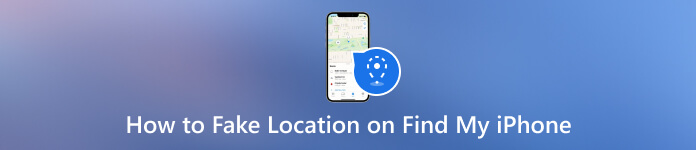
Ebben a cikkben:
- 1. rész. Mire képes a Find My iPhone?
- 2. rész. Meg lehet hamisítani a tartózkodási helyet a Find My iPhone alkalmazásban Jailbreak nélkül?
- 3. rész. A legjobb módszer a helymeghamisításra a Find My iPhone készüléken Jailbreak nélkül
- 4. rész. 4 egyszerű módszer a helyváltoztatásra a Find My iPhone alkalmazásban
- 5. rész. GYIK a helymeghamisításról a Find My iPhone alkalmazásban
1. rész. Mire képes a Find My iPhone?
A Find My segítségével egy hatékony eszköz áll az Ön rendelkezésére. Lehetővé teszi eszközei helyének meghatározását a térképen, hang lejátszását, hogy megtalálja őket még néma módban is, egyéni üzenettel aktiválja az Elveszett módot, hogy megkönnyítse a visszaküldést, távolról törölje az adatokat személyes adatainak védelme érdekében, és megossza tartózkodási helyét barátaival és családjával. . Ne feledje, hogy bár a Find My ezeket a funkciókat kínálja, ezek felelősségteljes használata és az adatvédelmi határok tiszteletben tartása alapvető fontosságú.
2. rész. Meg lehet hamisítani a tartózkodási helyet a Find My iPhone alkalmazásban Jailbreak nélkül?
Igen, meghamisítható a tartózkodási helye a Find My iPhone alkalmazásban anélkül, hogy feltörné az eszközt. Ha meghamisítja tartózkodási helyét a Find My iPhone szolgáltatásban anélkül, hogy feltörne a jailbreak, ezt harmadik féltől származó eszközök vagy szolgáltatások használatával érheti el, amelyek manipulálják az eszköz GPS-adatait. Ezek az eszközök lehetővé teszik egy másik hely beállítását, ami tükröződik a GPS-adatokra támaszkodó alkalmazásokban. Ne feledje, hogy bár ezek a módszerek lehetővé teszik látszólagos tartózkodási helyének megváltoztatását, nem befolyásolják az eszköz tényleges fizikai helyét. Elengedhetetlen, hogy ezeket a funkciókat felelősségteljesen és törvényes célokra használjuk.
3. rész. A legjobb módszer a helymeghamisításra a Find My iPhone készüléken Jailbreak nélkül
Ha jailbreak nélkül meg kell változtatnia helyét iPhone-ján, válassza a lehetőséget imyPass iLocaGo mint az első választásod. Ez az alkalmazás lehetővé teszi, hogy gyakorlatilag mozogjon anélkül, hogy fizikailag egy lépést is tenne. Ez egy kevert alkalmazás, ami azt jelenti, hogy különböző lehetőségek állnak rendelkezésére, amelyek segítségével egyik helyről a másikra mozoghat. Nehéz manőverezni? Nem, mert kezdőknek készült, és mindenkinek, akinek technikásabbnak kell lennie a helyzet kezeléséhez. Ha szeretné kipróbálni, hogyan változtathatja meg helyét a Find My iPhone alkalmazásban ezzel az alkalmazással, kövesse az itt található lépéseket!
Kattintson az alábbi gombra az imyPass iLocaGo letöltéséhez számítógépére. Ezután telepítse az alkalmazás használatának megkezdéséhez.
Csatlakoztassa azt az iOS-eszközt, amelynek helyét szeretné megváltoztatni USB-kábellel. A felismerés után egy másik felületre viszi.
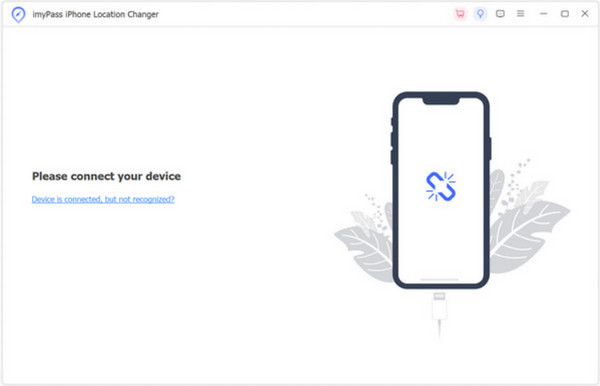
Mivel ma szeretné megváltoztatni a tartózkodási helyét, kattintson a gombra Hely módosítása az itt elérhető lehetőségek között.
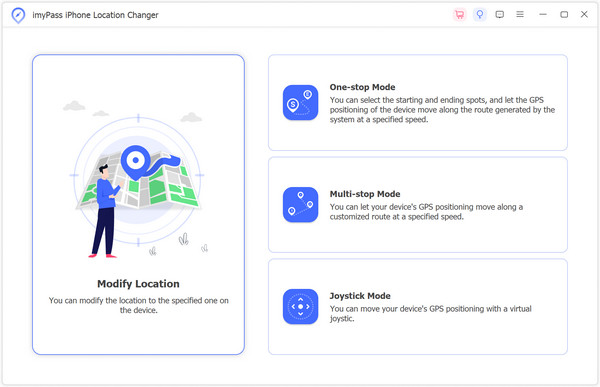
Ezt követően megjelenik egy térkép az aktuális tartózkodási helyével. Az egeret körbehúzva keresheti meg a meglátogatni kívánt helyet, vagy beírhatja a címet a keresősávba. Ezután kattintson Erősítse meg a Módosítást.

4. rész. 4 egyszerű módszer a helyváltoztatásra a Find My iPhone alkalmazásban
1. Hamisítsa meg a helyet egy másik iPhone készülékkel
Ez a módszer magában foglalja egy másik iPhone vagy iPad használatát, hogy megosszák a helyét az eszközzel. A következőképpen hamisíthatja meg a tartózkodási helyet a Find My iPhone alkalmazásban:
Nyissa meg a Find My alkalmazást a másik eszközön, és koppintson a sajátjára profil kép a csúcson.
Válassza ki Saját pozíció megosztásaés válassza ki a készülékét.
Ezután fogadja el a helymegosztási kérelmet eszközén, és most megjelenik a megosztott hely, amelyet sajátjaként használhat.
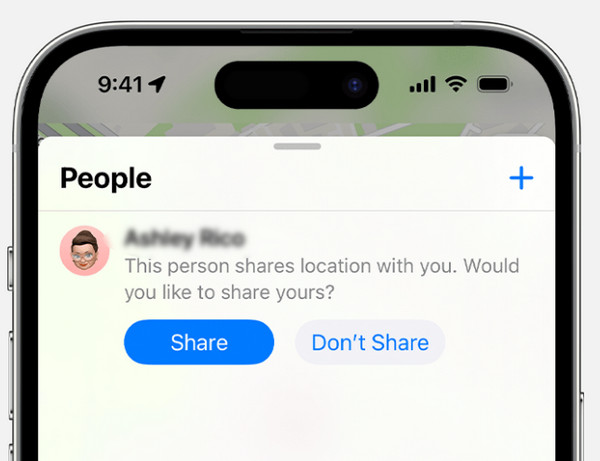
2. NordVPN
Míg NordVPN elsősorban az adatvédelemre és a biztonságra összpontosít, de segíthet az IP-cím megváltoztatásában is, ami közvetetten befolyásolhatja tartózkodási helyét.
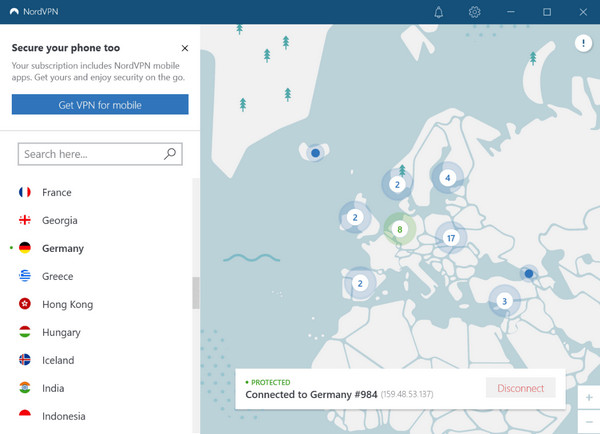
A telepítés után indítsa el a NordVPN-t, majd adja meg bejelentkezési adatait.
Kattints a Gyors csatlakozás gombot, hogy az alkalmazás megtalálja a legjobb szervert.
A csatlakozás után az IP-címe megváltozik.
3. FMFNotifier
FMFNotifier egy harmadik féltől származó alkalmazás, amely lehetővé teszi, hogy manuálisan beállítsa tartózkodási helyét az iPhone keresése funkcióhoz. Használat előtt azonban fel kell törnie az iOS-t.
Menj Beállítások és kapcsolja be az alkalmazást tovább. Ezután válasszon egy címkét a listából, vagy adjon hozzá egyéni címkét.
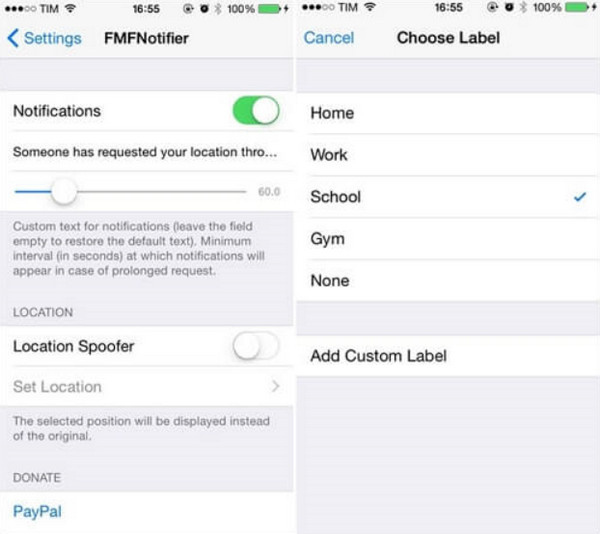
Keresse meg a kívánt helyet, és zárja be. Ha valaki megpróbálja lekérni az Ön tartózkodási helyét, értesítést kap.
4. iTools
iTools egy asztali alkalmazás, amely lehetővé teszi iOS-eszközének kezelését, és a Find My iPhone helyének módosítását.
Töltse le és telepítse az iTools programot a számítógépére, majd csatlakoztassa iPhone-ját az USB-kábellel.
Nyissa meg az alkalmazást, válassza ki az eszközt, és lépjen a Eszköztár szakasz.
Válassza ki Virtuális hely és a kívánt helyet a térképen. Kattintson Gyere ide jelentkezni az új helyre.
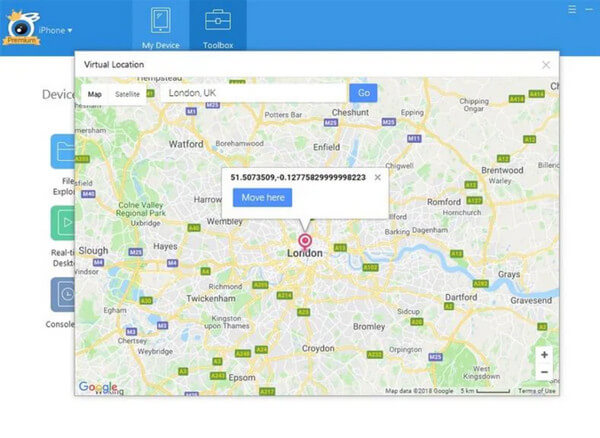
További irodalom:
GYIK.
-
Tud hamisítani az iPhone helymegosztást?
Igen, meghamisíthatja iPhone-ját a cikkben szereplő oktatóanyag és olyan eszközök segítségével, mint a NordVPN, az FMFNotifier, az iTools és a legjobb iPhone-spoofer, az imyPass iLocaGo.
-
Hogyan tehetem meg, hogy a tartózkodási helyem egy helyen maradjon az iPhone-omon?
Tartózkodási helyének rögzítéséhez használjon helyhamisító alkalmazást, és állítsa be a kívánt helyet.
-
Elküldhet valakinek egy hamis helyet az iMessage-en?
Bár közvetlenül nem küldhet hamis tartózkodási helyet az iMessage-en keresztül, megváltoztathatja tartózkodási helyét a Find My iPhone alkalmazásban, és megoszthatja azt másokkal.
-
Mennyire pontos a Find My iPhone?
Az iPhone keresése GPS, Wi-Fi és mobil adatok kombinációját használja az eszköz helyének meghatározásához. Általában elég pontos, de a pontosság a jelerősségtől és a környezeti feltételektől függően változhat.
-
Nyomon követhetem az elveszett iPhone-omat akkor is, ha ki van kapcsolva?
Sajnos, ha az iPhone teljesen ki van kapcsolva, akkor nem tudja nyomon követni az iPhone keresése funkcióval. Ha azonban be van kapcsolva, és csatlakozik az internethez, újra megkeresheti.
Következtetés
A hely megváltoztatása a Find My iPhone alkalmazásban? Az online oktatóanyag segítségével bármikor könnyedén megváltoztathatja iPhone készülékének helyét. Bár a teljes követhetetlenség elérése nem lehetséges, tájékozott lépéseket tehet annak szabályozására, hogy eszköze hogyan osztja meg a helyadatokat. Az alkalmazások engedélyeinek megértése és hatékony kezelése lehetővé teszi, hogy az adatvédelem szempontjából tudatos döntéseket hozzon.
Forró megoldások
-
GPS hely
- A legjobb Pokemon Go helyek koordinátákkal
- Kapcsolja ki a tartózkodási helyet a Life360-on
- Hamisítsa meg tartózkodási helyét a Telegramon
- Az iSpoofer Pokemon Go áttekintése
- Virtuális helyek beállítása iPhone és Android készüléken
- A PGSharp App áttekintése
- Hely módosítása a Grindr
- Az IP Location Finder áttekintése
- Módosítsa a Mobile Legends helyét
- Hely módosítása a Tiktokon
-
Az iOS feloldása
-
iOS tippek
-
Oldja fel az Androidot

